 Если вы хотите включить вибрацию клавиш при нажатии на клавиатуре iPhone, то для встроенной клавиатуры в текущих версиях iOS такой возможности нет. Однако, если на вашем iPhone установлена iOS 13 или новее, вы можете реализовать вибрацию при нажатии с помощью сторонней клавиатуры.
Если вы хотите включить вибрацию клавиш при нажатии на клавиатуре iPhone, то для встроенной клавиатуры в текущих версиях iOS такой возможности нет. Однако, если на вашем iPhone установлена iOS 13 или новее, вы можете реализовать вибрацию при нажатии с помощью сторонней клавиатуры.
В этой короткой инструкции подробно о том, как включить вибрацию клавиатуры при нажатии на iPhone путем установки другого приложения для клавиатуры и изменения его настроек. Также может быть полезным: Как отключить или включить звук клавиатуры iPhone .
Вибрация при нажатии клавиш iPhone в клавиатуре Gboard
На момент написания этой статьи из всех доступных для iPhone популярных клавиатур возможность включить вибрацию присутствует только в Gboard от Google:
- В App Store скачайте и установите клавиатуру Gboard.
- Запустите приложение Gboard и дайте необходимые разрешения клавиатуре.
- Откройте любое приложение, где можно использовать клавиатуру для ввода текста, после чего нажмите и долго удерживайте кнопку выбора языка (изображение планеты), в списке выберите клавиатуру Gboard.
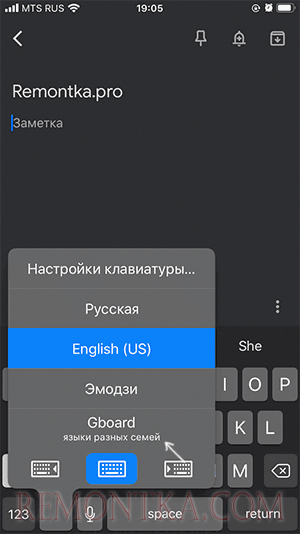
- На телефонах iPhone без кнопки Home нажмите по кнопке настроек (значок с шестеренкой), на iPhone с кнопкой Home нажмите и удерживайте кнопку смены языка и выберите пункт «Настройки».
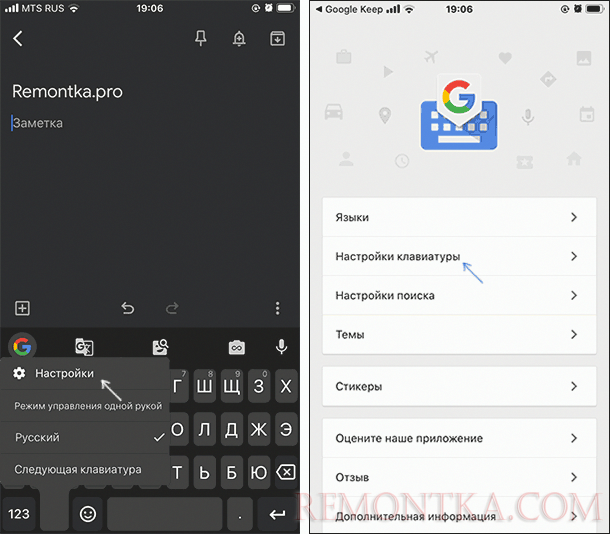
- В настройках Gboard перейдите в «Настройки клавиатуры» и включите пункт «Включить виброотклик при нажатии».
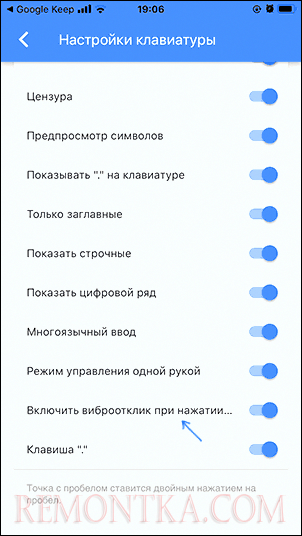
На этом всё: теперь при наборе текстов с использованием клавиатуры Gboard от Google вы получите тактильную отдачу с помощью слабой вибрации.
Не исключено, что в скором времени подобная функциональность появится и в стандартной клавиатуре iPhone, а также в сторонних продуктах, таких как SwiftKey или Яндекс Клавиатура, если вы используете их на своем телефоне.